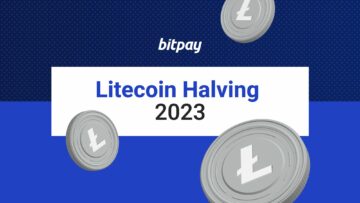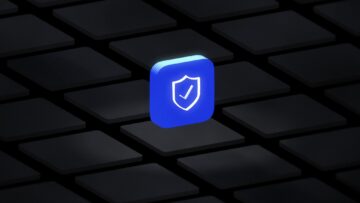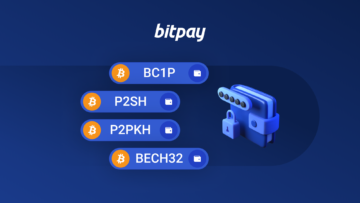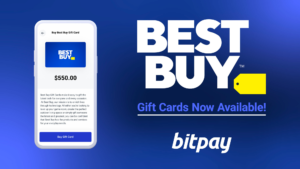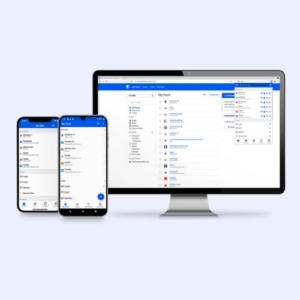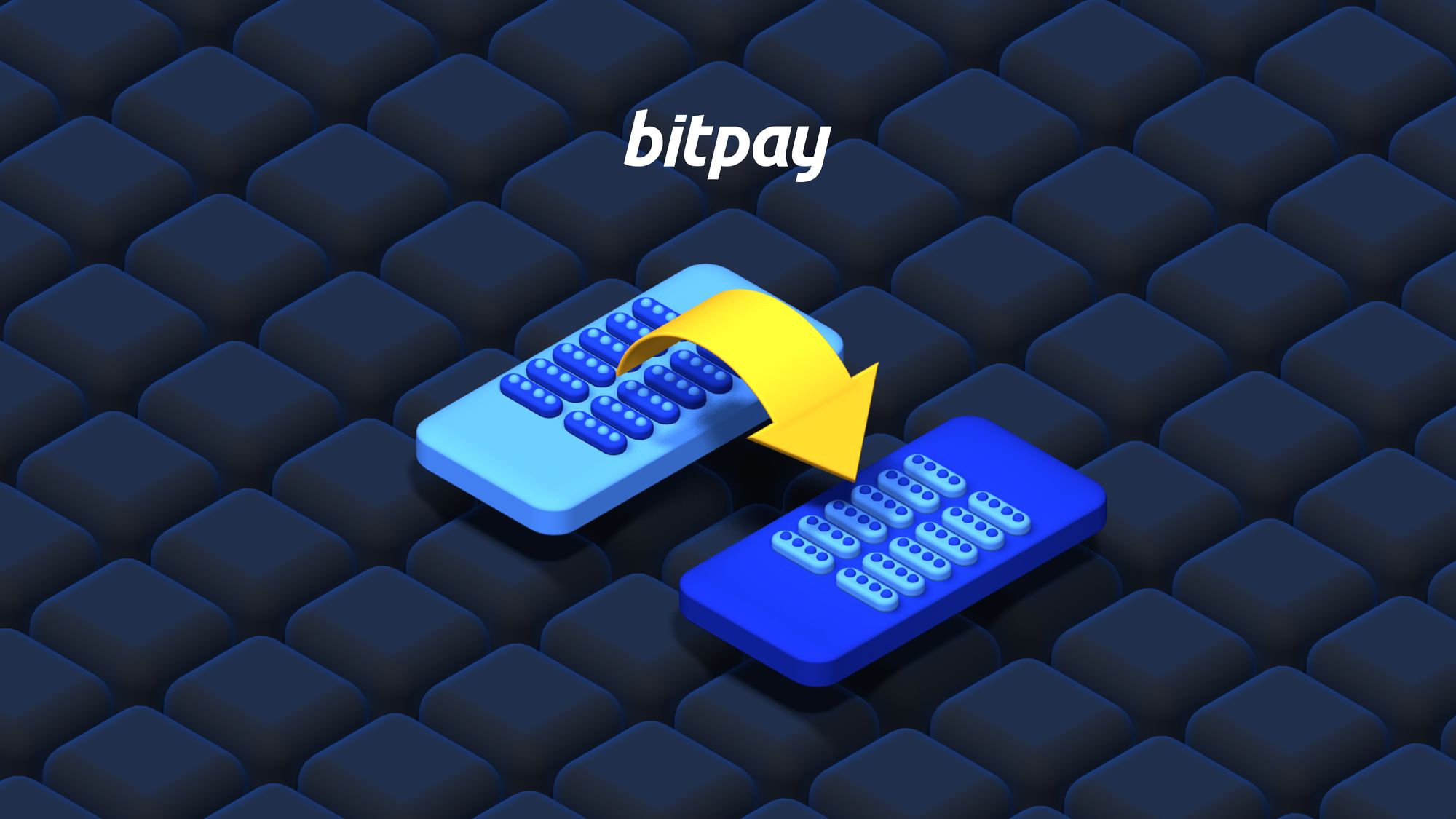
В сердце самостоятельное хранение вашей криптовалюты - это полный контроль над вашими средствами: ходите на Луну, отправляйте и получайте от друзей, тратить напрямую с продавцами, купи любимые монеты, обменивайте любые монеты, которые вы хотите, и особенно управляйте своими активами, как вам заблагорассудится.
Процесс импорта вашего закрытого ключа означает, что вы, по сути, воссоздаете свой кошелек на новом устройстве или платформе без каких-либо дополнительных комиссий. Ваши ключи не «перемещаются» из одного кошелька в другой, они просто реплицируются на платформе вашего нового кошелька. Вы будете использовать свою фразу восстановления, чтобы подтвердить право собственности на свой ключ, что позволит вам получить доступ к средствам из вашего нового кошелька. Оттуда вы можете тратить и управлять своими активами, как будто ничего не изменилось.
Существуют сотни криптовалютных кошельков, и иногда может потребоваться несколько взломов, чтобы найти правильный. Вместо того, чтобы отправлять криптовалюту на новый адрес и платить комиссию за транзакцию, вы можете просто импортировать свой кошелек с самостоятельным хранением в новый кошелек, используя свою фразу восстановления.
Причины, по которым вы можете захотеть импортировать свой ключ
- Смена поставщика кошелька для улучшения пользовательского интерфейса или функций кошелька
- Восстановление средств с утерянного или поврежденного устройства
- Изменение устройства, которое вы используете для управления своими средствами
❗
Важно! Если вы импортируете ключи с потерянного устройства, вы, вероятно, захотите перенести свои активы на новый ключ после восстановления доступа к ключу. Если кто-то найдет ваше старое устройство, он потенциально может получить доступ к вашим средствам даже после того, как вы восстановите свой ключ. Аналогичным образом, если у вас все еще есть контроль над старым устройством, рекомендуется удалить все связанное с ним программное обеспечение или данные криптокошелька, чтобы гарантировать, что средства не будут доступны с устаревшего устройства (если только вы не планируете использовать устаревшее устройство в качестве плана на случай непредвиденных обстоятельств).
Как импортировать свой кошелек
Импорт ключей из любого кошелька с самостоятельным хранением, которым вы владеете, является относительно простым и понятным процессом, который займет всего несколько минут.
Шаг 1. Выберите надежного и совместимого поставщика кошельков.
Убедитесь, что любой новый поставщик кошелька пользуется доверием и получает хорошие отзывы в криптосообществе. Также дважды проверьте, поддерживает ли кошелек активы, содержащиеся в ключе, который вы хотите импортировать. BitPay — одна из самых авторитетных криптовалютных компаний, которая уже более десяти лет помогает пользователям и продавцам погрузиться в мир криптовалют. В дополнение к лучшим в отрасли системам безопасности BitPay Кошелек предлагает несколько способов потратить и использовать вашу криптовалюту.
Покупайте, храните, обменивайте и тратьте безопасно с BitPay
Получить приложение кошелька BitPay
Шаг 2. Найдите фразу восстановления
ВАШЕ фраза восстановления, также известная как исходная фраза, представляет собой набор из 12, 18 или 24 слов, связанных с вашим ключом. Это один из немногих способов вернуть свои средства.
BitPay, как и другие авторитетные поставщики кошельков с самостоятельным хранением, не хранит и не имеет доступа к вашей фразе восстановления! Если у вас нет доступа к этой фразе восстановления или закрытому ключу, ваши средства, скорее всего, будут потеряны.
Шаг 3. Импортируйте начальное число, используя фразу восстановления.
Этот процесс может различаться в зависимости от выбранного вами поставщика кошелька. В приложении BitPay Wallet выберите «Создать, импортировать или присоединиться к общему кошельку» в разделе «Расширить портфолио» на главном экране. Затем выберите «Импортировать ключ». Внимательно вводите каждое слово фразы восстановления в том виде, в каком оно появляется в ваших записях. Каждое слово должно быть добавлено в том порядке, в котором оно встречается. Нажмите «Импорт кошелька». Ваш кошелек должен появиться на новом устройстве в течение нескольких минут.
Шаг 4: Подтвердите свой баланс
После того, как начальное число будет импортировано, подтвердите свой баланс, чтобы убедиться, что все ваши средства отображаются должным образом на новой платформе кошелька.
Шаг 5: Сделайте резервную копию вашего нового кошелька
Если вы импортировали свой ключ к новому поставщику кошелька, ознакомьтесь со всеми доступными вам вариантами резервного копирования. Если вы будете переводить средства на новый ключ, обязательно запишите фразу восстановления!
Часто задаваемые вопросы об импорте ключей
Очистка и импорт ключей — одно и то же?
Нет, подметание кошелька, часто бумажного кошелька, означает, что вы, по сути, переводите все средства из одного кошелька в другой. Импорт ключей поддерживает баланс
Как найти фразу восстановления?
Это зависит от поставщика вашего кошелька. Обычно он находится в ваших настройках или резервной области вашего кошелька. В кошельке BitPay выполните следующие действия: коснитесь своего кошелька, коснитесь трех точек в правом верхнем углу, затем выберите «Настройки ключа», перейдите к «Резервное копирование». Ваша фраза восстановления будет появляться по одному слову, что даст вам возможность тщательно записать каждое слово.
- SEO-контент и PR-распределение. Получите усиление сегодня.
- Платоблокчейн. Интеллект метавселенной Web3. Расширение знаний. Доступ здесь.
- Источник: https://bitpay.com/blog/how-to-import-a-private-key/
- 1
- 11
- 9
- a
- О нас
- доступ
- доступной
- добавленный
- дополнение
- адрес
- После
- Все
- Позволяющий
- среди
- и
- Другой
- приложение
- появиться
- ПЛОЩАДЬ
- Активы
- связанный
- доступен
- Восстановление
- Баланс
- binance
- BitPay
- осторожно
- шанс
- проверка
- Выберите
- coinbase
- Coins
- COM
- сообщество
- Компании
- совместим
- контроль
- Corner
- может
- чехол для варгана
- крипто-
- crypto community
- криптографические компании
- Крипто кошелек
- крипто кошельки
- Crypto.com
- В настоящее время
- Содержание под стражей
- данным
- десятилетие
- в зависимости
- устройство
- непосредственно
- не
- Dont
- двойной
- каждый
- обеспечивать
- особенно
- по существу
- установленный
- Даже
- опыт
- дополнительно
- ознакомиться
- Избранное
- Комиссии
- несколько
- Найдите
- после
- друзья
- от
- полный
- средства
- Отдаете
- будет
- хорошо
- инструкция
- имеющий
- Сердце
- Герой
- помощь
- биржа HODL
- Как
- How To
- Однако
- HTTPS
- Сотни
- Импортировать
- импортирующий
- улучшенный
- in
- отрасли
- вместо
- IT
- присоединиться
- Основные
- ключи
- известный
- Kraken
- Вероятно
- жить
- поддерживает
- сделать
- управлять
- менеджер
- означает
- Купечество
- методы
- минут
- луна
- самых
- с разными
- Откройте
- Необходимость
- Новые
- Предложения
- Старый
- ONE
- Опции
- заказ
- Другие контрактные услуги
- собственный
- собственность
- бумага & картон
- платить
- план
- Платформа
- Платон
- Платон Интеллектуальные данные
- ПлатонДанные
- пожалуйста
- потенциально
- частная
- Секретный ключ
- процесс
- Недвижимости
- поставщики
- Получать
- получает
- Управление по борьбе с наркотиками (DEA)
- запись
- учет
- Recover
- выздоровление
- относительно
- удаление
- реплицируются
- уважаемый
- Отзывы
- то же
- Раздел
- безопасно
- безопасность
- семя
- начальная фраза
- Самостоятельная опека
- кошелек для самостоятельного хранения
- отправка
- набор
- настройки
- общие
- должен
- Аналогичным образом
- просто
- с
- Software
- Кто-то
- тратить
- Шаги
- По-прежнему
- диск
- магазин
- простой
- Поддержка
- взять
- Нажмите
- Ассоциация
- БитПей
- мир
- задача
- три
- Через
- время
- в
- сделка
- Операционные издержки
- перевод
- Передающий
- надежных
- типично
- под
- использование
- Информация о пользователе
- Пользовательский опыт
- пользователей
- проверить
- Кошелек
- Кошельки
- способы
- который
- будете
- в
- без
- Word
- слова
- Мир
- ВАШЕ
- себя
- зефирнет


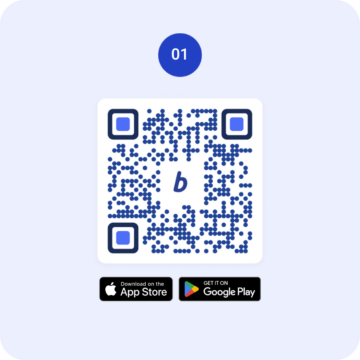
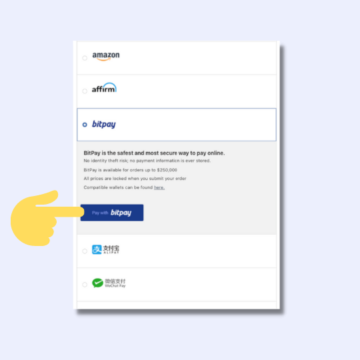
![Все подарки, которые можно купить за криптовалюту [2023] | БитПей](https://platoaistream.net/wp-content/uploads/2023/12/all-the-gifts-you-can-buy-with-crypto-2023-bitpay-360x203.png)